2017年09月08日
スマホの日本語入力への切替えが絵文字に変わってしまった
Androidスマートホンの文字入力で、英字(アルファベット)入力モードから日本語入力モードへ切り替えようと思ったら、そこのアイコンが絵文字入力への切り替えに変わってしまいました。
つまり、日本語入力ができなくなってしまったわけです。
困りました。
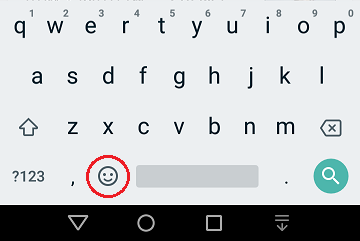
上の画像のような状態なのですが、赤丸を付けた部分以外にも、これまでと少し違う気がします。
Web検索して調べてみましたが、同じ状況の説明は見当たりません。
ただし、日本語入力モードへの切り替え方法は見つかりました。
1)文字入力をしている画面で、画面の一番上のステータスバーから指を下にスライドさせて、通知パネルを表示させます。
通知の中から「入力方法の選択」を開きます。
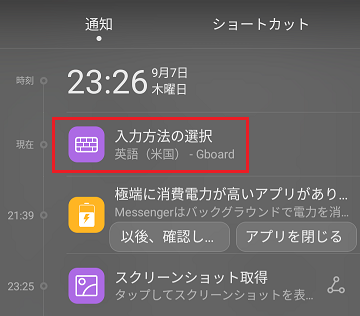
2)「英語(米国)」となっているのを、「日本語」に変えます。
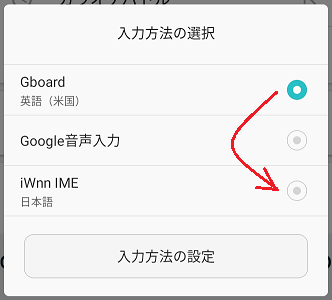
3)これで、下の画面のように日本語入力ができるようになります。
ただし、赤丸を付けたところをタップして「英字入力モード」にすると、やはり元のままの日本語が入力できない状態に戻ってしまいます。
(一番上の画像の状態です)
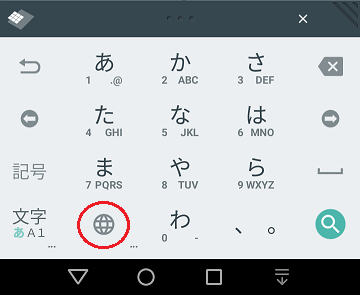
とりあえず、暫定的な対処法は分かりましたが、これでは不便なので、もう少し方法を探してみます。
【2018.9.22追記】
もっと簡単な方法が見つかりました。↓
android 日本語が入力できなくなったときの対処法
つまり、日本語入力ができなくなってしまったわけです。
困りました。
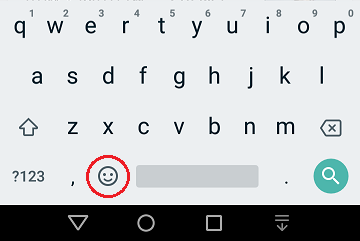
上の画像のような状態なのですが、赤丸を付けた部分以外にも、これまでと少し違う気がします。
Web検索して調べてみましたが、同じ状況の説明は見当たりません。
ただし、日本語入力モードへの切り替え方法は見つかりました。
1)文字入力をしている画面で、画面の一番上のステータスバーから指を下にスライドさせて、通知パネルを表示させます。
通知の中から「入力方法の選択」を開きます。
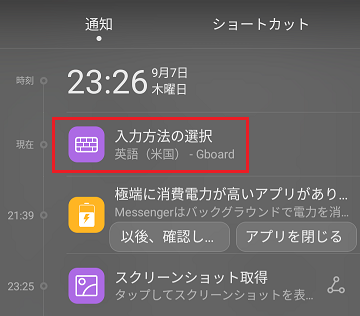
2)「英語(米国)」となっているのを、「日本語」に変えます。
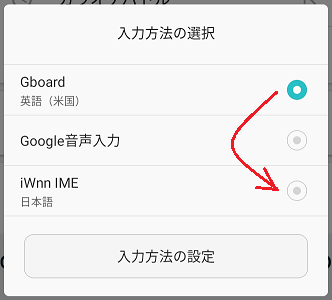
3)これで、下の画面のように日本語入力ができるようになります。
ただし、赤丸を付けたところをタップして「英字入力モード」にすると、やはり元のままの日本語が入力できない状態に戻ってしまいます。
(一番上の画像の状態です)
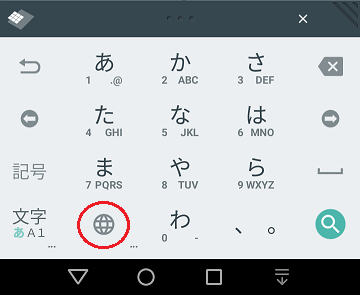
とりあえず、暫定的な対処法は分かりましたが、これでは不便なので、もう少し方法を探してみます。
【2018.9.22追記】
もっと簡単な方法が見つかりました。↓
android 日本語が入力できなくなったときの対処法
この記事へのコメント
コメントを書く
この記事へのトラックバックURL
https://fanblogs.jp/tb/6676946
※言及リンクのないトラックバックは受信されません。
この記事へのトラックバック
